S aktualizáciou Windows 10 Fall Creators Update spoločnosť Microsoft pridala niekoľko nových funkcií a vylepšení do svojho prehliadača Edge. Pochybujem, že budú stačiť na to, aby vás vylúčili z vášho prehliadača, ale prehliadač Edge pokračuje v trende správnym smerom. Tu je päť veľkých vylepšení, ktoré spoločnosť Microsoft urobila spoločnosti Edge s najnovšou aktualizáciou systému Windows.
Pripájajte stránky na panel úloh
Nie je vidieť od Windows 8, môžete znova priradiť webové stránky na paneli úloh. Ak to chcete urobiť, kliknite na tlačidlo s trojitým bodom pozdĺž pravého okraja okraja okraja a vyberte položku Prilepiť túto stránku na panel úloh .

Pravý režim na celej obrazovke
Edge má nakoniec skutočný režim na celú obrazovku, v ktorom stratíte menu a záložky prehliadača v hornej časti. Stlačením klávesu F11 môžete prepínať z režimu celej obrazovky alebo z nej, alebo kliknúť na tlačidlo s trojitým bodom a potom kliknúť na tlačidlo s diagonálnou dvojitou šípkou napravo od ovládacích prvkov transfokácie.
Lepšia integrácia s telefónom
Edge sľubuje, že vám umožní spustiť článok v telefóne a potom ho vybrať tam, kde ste na počítači prestali, ale na vyskúšanie budete potrebovať aplikáciu Edge pre systém iOS alebo Android alebo aplikáciu Cortana pre iOS alebo Android. von. A budete musieť pripojiť svoj telefón k počítaču v novej časti Telefón v aplikácii Nastavenia, ktorú nájdete na hlavnej stránke Nastavenia. Vyskúšal som to pomocou inštalácie aplikácie Cortana na svojom iPhone (600 dolárov na Walmart). Otvoril som novinový článok a poklepal som na modré tlačidlo, aby som pokračoval v čítaní na svojom počítači. Pracovalo bez problémov; akonáhle som klepol na tlačidlo na telefóne, nová karta sa otvorila na Edge na mojom PC.

Lepšie záložky
Kliknite na tlačidlo hviezdy v okraji (alebo stlačte tlačidlo Control-D ) a uvidíte, že ponuka záložiek Edge získala aktualizáciu dizajnu a lepšie ilustruje hierarchiu priečinkov pre vaše obľúbené položky, čím je rýchlejšie a ľahšie nájsť priečinok na vytvorenie nového obľúbeného súboru. V samotnom rozbočovači Obľúbené nájdete dve nové položky v ponuke pravého kliknutia - Zoradiť podľa mena a Upraviť adresu URL . Prvý z nich vám umožňuje zoradiť zoznam obľúbených položiek abecedne a ten vám umožní rýchlo upraviť adresu URL obľúbeného.
Lepšie čítačky PDF a eKnihy
Spoločnosť Microsoft pridal niekoľko nástrojov, ktoré umožnili zdokonalenie aplikácie Edge pomocou súborov PDF a elektronických kníh pre počítače s dotykovou obrazovkou. Pomocou súborov PDF môžete teraz kliknúť na tlačidlo Pridať poznámky napravo od panela s adresou URL na atrament v PDF, od podpísania mena a zvýraznenia riadkov k pridávaniu komentárov a kopírovaniu textu. Je to obzvlášť užitočné pri podpisovaní dokumentov - už nebudete musieť pridať podivný elektronický podpis alebo, horšie, tlačiť, podpísať a skenovať PDF, aby ste mohli odoslať podpísanú kópiu.

V prípade e-kníh sa študenti (a zvyčajní notári) radia z toho, že dokážu označiť e-knihy, keď ich čítate. Stačí vyzdvihnúť niektorý text a zobrazí sa malé menu, ktoré vám umožní zvýrazniť text, podčiarknuť ho, pridať komentár, skopírovať ho alebo otvoriť panel Cortany pozdĺž pravého okraja okraja Edge bez opustenia stránky, na ktorej ste.
Prečítajte si viac: 10 najlepších nových funkcií aktualizácie Windows 10 Fall Creators Update


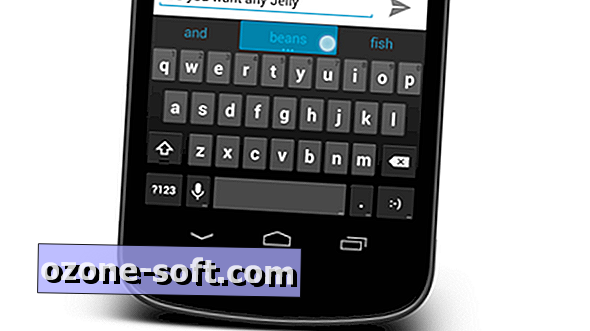











Zanechajte Svoj Komentár